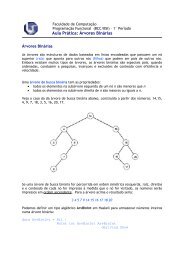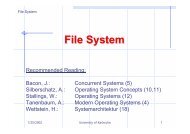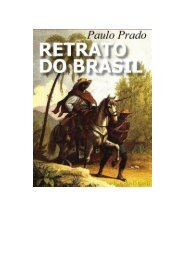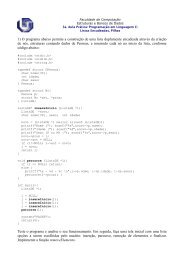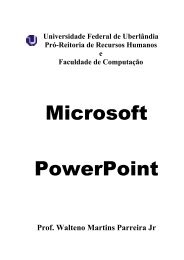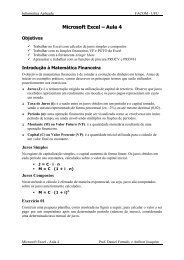Apostila de LibreOffice Writer - Faculdade de Computação ...
Apostila de LibreOffice Writer - Faculdade de Computação ...
Apostila de LibreOffice Writer - Faculdade de Computação ...
Create successful ePaper yourself
Turn your PDF publications into a flip-book with our unique Google optimized e-Paper software.
• Número máximo <strong>de</strong> entradas: tamanho máximo <strong>de</strong> palavras memorizadas. Na área à<br />
direita ficam as palavras memorizadas em or<strong>de</strong>m alfabética. Selecionando a(s) palavra(s) e<br />
pressionado o botão Excluir Entrada, esta(s) serão retiradas da memória.<br />
Ao abrir um documento com palavras já digitadas, o <strong>Writer</strong> executa uma varredura para<br />
proce<strong>de</strong>r a memorização das palavras encontradas, com base no Tamanho mínima <strong>de</strong> palavra.<br />
Percebe-se que esse recurso é muito útil para a digitação <strong>de</strong> textos, longos ou pequenos, pois<br />
diminui os erros e o tempo <strong>de</strong> digitação.<br />
Enviar documentos por E-mail<br />
O <strong>LibreOffice</strong> permite que você envie documentos por e-mail <strong>de</strong> forma rápida e fácil. Você<br />
po<strong>de</strong> anexar os documentos em três formatos diferentes: Texto do OpenDocument Format, o<br />
formato padrão do <strong>Writer</strong> (.ODT), o formato do Microsoft Office (.DOC) ou PDF.<br />
Para enviar um documento em uso por e-mail vá no Menu Arquivo → Enviar e escolha a<br />
opção <strong>de</strong> enviar E-mail com documento anexado..., em seguida, o e-mail padrão da sua<br />
plataforma irá abrir, preencha os campos <strong>de</strong> <strong>de</strong>stinatário e o corpo do e-mail.<br />
A opção <strong>de</strong> enviar E-mail com o documento em formato OpenDocument irá fazer o<br />
mesmo que o apresentado acima. Já a opção <strong>de</strong> enviar E-mail com o documento em formato<br />
Microsoft Word irá criar um arquivo nesta extensão, e <strong>de</strong>pois irá abrir o programa <strong>de</strong> e-mail padrão<br />
<strong>de</strong> sua plataforma. A opção <strong>de</strong> enviar E-mail com o documento em formato PDF o <strong>Writer</strong> irá<br />
fazer o mesmo que fez com a opção anterior, primeiro irá criar um arquivo no formato PDF e <strong>de</strong>pois<br />
irá anexá-lo a mensagem que será enviada. Veja na Figura 45, logo abaixo, e veja os passos<br />
<strong>de</strong>scritos acima.<br />
63